Corregir el error de aplicación no instalada en Android
Miscelánea / / November 28, 2021
Las aplicaciones demuestran ser las cosas esenciales en un teléfono inteligente relacionadas con el software. No hay absolutamente ningún uso de un teléfono inteligente sin ellos, ya que es a través de las aplicaciones que los usuarios pueden realizar tareas en sus teléfonos inteligentes. No importa qué tan buenas sean las especificaciones de hardware de su teléfono; si no hay aplicaciones instaladas, no sirve de nada. Los desarrolladores diseñan aplicaciones para aprovechar estas especificaciones de hardware para brindar una mejor experiencia general para el usuario de ese teléfono inteligente en particular.
Algunas aplicaciones esenciales vienen preinstaladas en el teléfono inteligente. Estas aplicaciones son necesarias para llevar a cabo funciones básicas como teléfono, mensajes, cámara, navegador, entre otras. Además de estas, se pueden descargar varias otras aplicaciones de Play Store para mejorar la productividad o para personalizar el dispositivo Android.
Al igual que Apple tiene un "
tienda de aplicaciones"Para todos los dispositivos que ejecutan IOS, Tienda de juegos es la forma en que Google brinda a sus usuarios acceso a una variedad de contenido multimedia, incluidas aplicaciones, libros, juegos, música, películas y programas de televisión.Existe una gran cantidad de aplicaciones de terceros que se pueden descargar desde diferentes sitios web aunque no estén disponibles en Play Store.
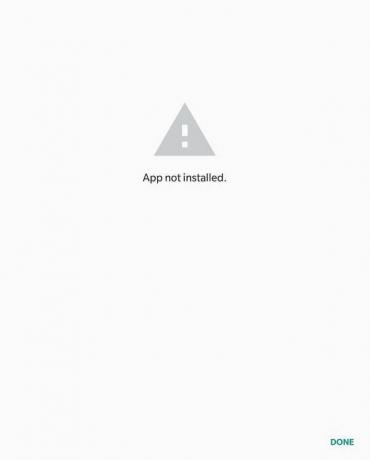
Contenido
- Corregir el error de aplicación no instalada en Android
- Método 1: Borrar caché y datos de Google Play Store
- Método 2: restablecer las preferencias de la aplicación
- Método 3: permitir la instalación de aplicaciones de fuentes desconocidas
- Método 4: compruebe si el archivo descargado está dañado o no se ha descargado por completo
- Método 5: habilite el modo avión mientras instala la aplicación
- Método 6: deshabilitar Google Play Protect
Corregir el error de aplicación no instalada en Android
El soporte variado que proporciona Android a estas aplicaciones de terceros lo hace vulnerable a problemas. Un problema común al que se enfrentan varios usuarios de Android es el "Aplicación no instalada" error. A continuación se indican algunos métodos sobre cómo resolver este problema.
Método 1: Borrar caché y datos de Google Play Store
La caché de la aplicación se puede borrar sin que se produzcan daños en la configuración, las preferencias y los datos guardados de la aplicación. Sin embargo, borrar los datos de la aplicación los eliminará / eliminará por completo, es decir, cuando la aplicación se reinicie, se abrirá como lo hizo por primera vez.
1. Abierto Ajustes en su dispositivo y vaya a Aplicaciones o administrador de aplicaciones.

2. Navegar a "tienda de juegos" en todas las aplicaciones.
3. Toque en almacenamiento en los detalles de la aplicación.
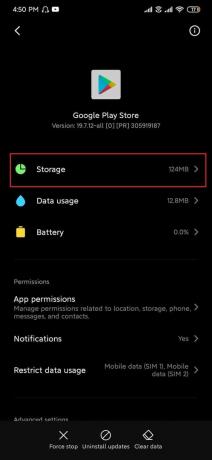
4. Toque en limpiar cache.
5. Si el problema persiste, seleccione borrar todos los datos / borrar el almacenamiento.
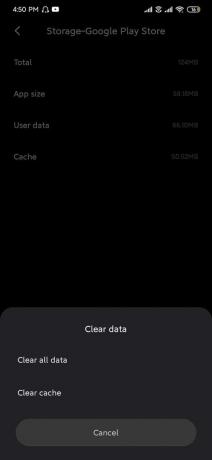
Método 2: restablecer las preferencias de la aplicación
Tenga en cuenta que este método restablece las preferencias de la aplicación para todas las aplicaciones de su dispositivo. Después de restablecer las preferencias de la aplicación, las aplicaciones se comportarán como la primera vez que las iniciaste, pero ninguno de tus datos personales se verá afectado.
1. Abierto Ajustes en tu dispositivo y selecciona Aplicaciones o administrador de aplicaciones.
2. Debajo de todas las aplicaciones, toque el Más menú (icono de tres puntos) en la esquina superior derecha.
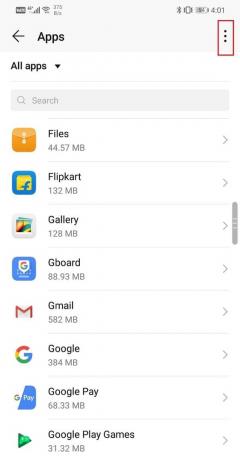
3. Seleccione Restablecer las preferencias de la aplicación.

Método 3: permitir la instalación de aplicaciones de fuentes desconocidas
Las aplicaciones descargadas de fuentes de terceros se consideran una amenaza para su dispositivo, por lo que la opción está deshabilitada en Android de forma predeterminada. Las fuentes desconocidas incluyen cualquier otra cosa que no sea Google Play Store.
Tenga en cuenta que descargar aplicaciones de sitios web que no son de confianza puede poner en riesgo su dispositivo. Sin embargo, si aún desea instalar la aplicación, siga los pasos a continuación.
1. Abra la configuración y navegue hasta "Seguridad".
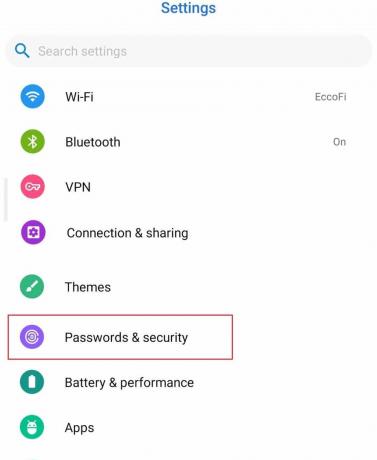
2. En "seguridad", dirígete a Intimidad y seleccione "Acceso especial a aplicaciones".
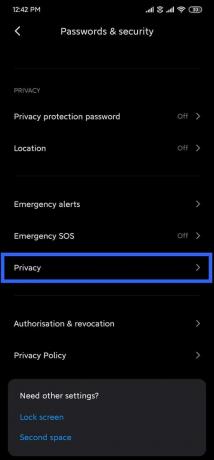
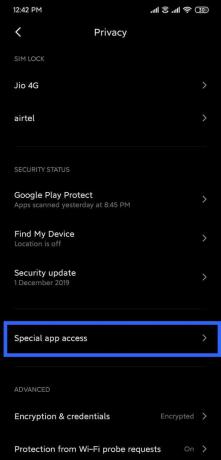
3. Toque en "Instalar aplicaciones desconocidas" y seleccione la fuente desde la que descargó la aplicación.
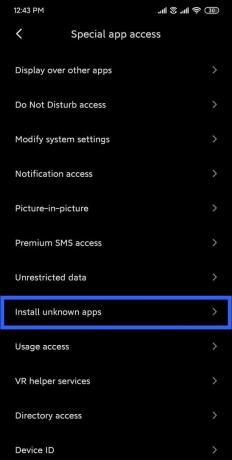
4. La mayoría de los usuarios descargan aplicaciones de terceros desde "Navegador" o "Chrome".
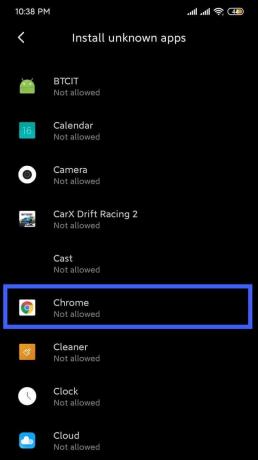
5. Toque su navegador favorito y habilite "Permitir de esta fuente".
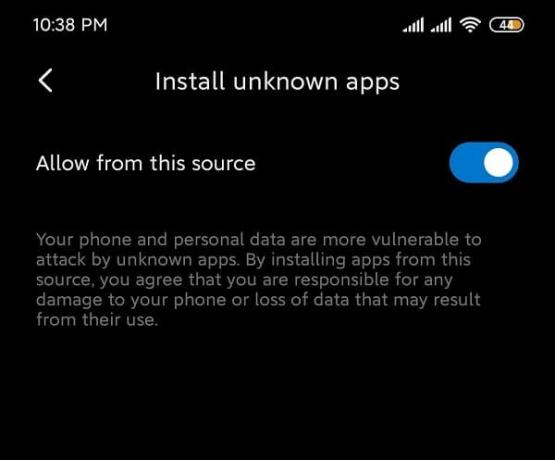
6. En el caso de los dispositivos que ejecutan Android estándar, "instalar aplicaciones de fuentes desconocidas”Se puede encontrar bajo seguridad.
Ahora vuelva a intentar instalar la aplicación y vea si puede corrige el error de Aplicación no instalada en tu teléfono Android.
Método 4: compruebe si el archivo descargado está dañado o no se ha descargado por completo
Archivos APK instalados desde sitios web de terceros no siempre son confiables. Es posible que la aplicación descargada esté dañada. Si ese es el caso, elimine el archivo del dispositivo y busque la aplicación en un sitio web diferente. Consulte los comentarios sobre la aplicación antes de descargarla.
También puede existir la posibilidad de que la aplicación no se descargue por completo. Si ese es el caso, elimine el archivo incompleto y descárguelo nuevamente.
No se entrometa con su teléfono durante el proceso de extracción del archivo APK. Déjelo estar y siga revisándolo con frecuencia hasta que se complete el proceso de extracción.
Método 5: habilite el modo avión mientras instala la aplicación
Habilitar el modo avión deshabilita todas las formas de comunicaciones y señales de transmisión que el dispositivo está recibiendo de todos los servicios. Baje la barra de notificaciones y habilite Modo avión. Una vez que su dispositivo esté en modo Avión, intente instalar la aplicación.

Método 6: deshabilitar Google Play Protect
Esta es una función de seguridad que ofrece Google para mantener las amenazas dañinas lejos de su teléfono. Se bloqueará el proceso de instalación de cualquier aplicación que parezca sospechosa. No solo eso, con la protección de Google Play habilitada, se siguen realizando análisis frecuentes de su dispositivo para detectar amenazas y virus.
1. Dirigirse a Google Play Store.
2. Toque el icono de menú presente en la parte superior esquina izquierda de la pantalla (3 líneas horizontales).

3. Abierto jugar a proteger.
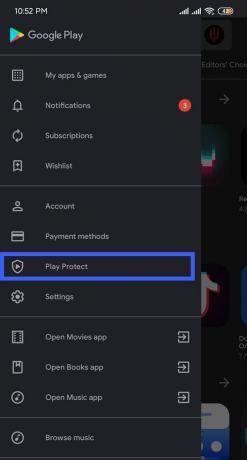
4. Toque en el "Ajustes" icono presente en la esquina superior derecha de la pantalla.
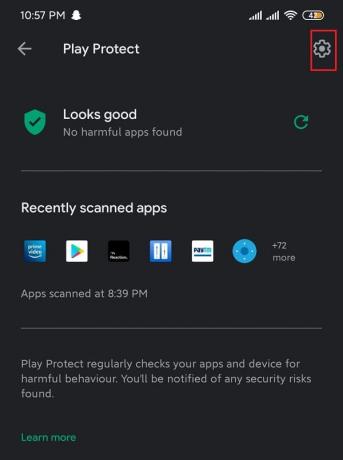
5. Desactivar "Escanea aplicaciones con Play Protect" Por un corto tiempo.
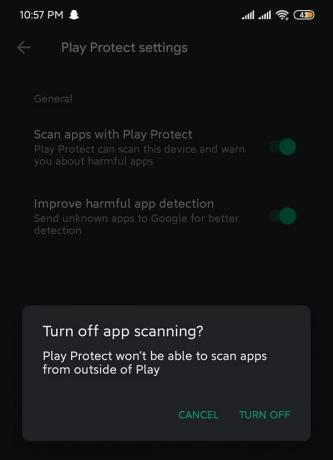
6. Una vez que se complete la instalación, habilítela nuevamente.
Si ninguno de estos métodos funciona, lo más probable es que se trate de un problema asociado con el sistema operativo del dispositivo. Si ese es el caso, se recomienda un restablecimiento de fábrica para que todo vuelva a la normalidad. También puede resultar útil descargar una versión anterior de la aplicación.
Recomendado:
- Cómo configurar un tono de llamada de mensaje de texto personalizado en Android
- Cómo cambiar los iconos de la aplicación en un teléfono Android
Esperamos que esta información sea útil y que haya podido corregir el error de aplicación no instalada en su teléfono Android. Pero si aún tiene alguna pregunta o sugerencia con respecto a esta guía, no dude en comunicarse utilizando la sección de comentarios.


